Hogyan adhatunk hangot két különböző eszközre a Windows 10 rendszeren
A Windows lehetővé teszi, hogy hangot egyszerre csak egy eszközre továbbítson. Ha egynél több alkalmazás játszik hang-, A Windows ugyanazon audio eszközön továbbítja az audio stream-t. Ezt akkor is megteszi, ha két különféle audiokészülék engedélyezve van, és nem lesz lehetőség hangot két különböző eszközre továbbítani. Ez csak valamely harmadik féltől származó alkalmazás révén valósítható meg. Nagyon sok olyan alkalmazás lehetővé teszi, hogy két különböző eszközre továbbítson hangot, de javasoljuk az ingyenes megoldást Audio Router.
Audio Router egy ingyenes, nyílt forráskódú alkalmazás, amely lehetővé teszi egy alkalmazás audio kimenetének elküldését a választott eszközre. Az audioeszközöket helyesen kell konfigurálni, azaz két különálló eszközként kell megjelenniük. Annak ellenőrzéséhez, hogy van-e beállítva két különálló eszköz, kattintson a jobb gombbal a hangszóró ikonjára a tálcán, és válassza a helyi menüben a „Lejátszási eszközök” lehetőséget.

Hang kimenet két különböző eszközre
Telepítse az Audio Router szoftvert, és játssza le a hangot két különböző alkalmazásban, vagy ugyanazon alkalmazás külön példányaiban. Futtassa az Audio Router programot, és megmutatja egy olyan felületet, amely hasonló a Windows hangerő-keverőjéhez. Vegye figyelembe a legördülő nyílot az egyes futó alkalmazások, valamint a rendszeren konfigurált audioeszközök alatt.

Kattintson a legördülő nyílra egy alkalmazás alatt, és válassza az „Útvonal” gombot.
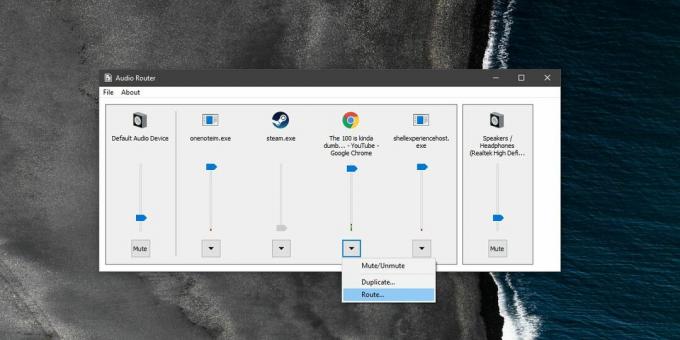
Megnyílik egy másik kis ablak egy legördülő menüvel annak az audioeszköznek a kiválasztására, amelybe a hangját átirányítani kívánja. Válasszon egy eszközt. Az alkalmazás hangját elküldi a kiválasztott eszközre. Ismételje meg ezt a hangot játszó másik alkalmazás számára, és válassza ki a másik audioeszközt.

Az Audio Router jól működik, de nem ismeri fel az összes alkalmazást a nevük szerint. Például a TV & Filmek alkalmazás a Windows 10 rendszerben a video.ui.exe. Arra számítunk, hogy valami hasonló történik a Groove-lal. Lehet, hogy egy UWP alkalmazás, mert az olyan alkalmazások, mint a Chrome és a VLC, a megfelelő névvel jelennek meg.
Audioeszköz konfigurálása
Ha az audioeszköz nincs megfelelően konfigurálva, akkor az Audio Router használatához javítania kell azt. Bár nem tudunk adni rendszer-specifikus megoldásokat, néhány dolgot meg kell próbálnia;
- Ellenőrizze, hogy a hangkártya illesztőprogramjai naprakészek-e.
- Ha van külön hangkezelője a hangkártyájához, pl. a Realtek hangkezelő, vagy a dedikált hangkezelő a rendszer gyártójától, pl. Dell Audio, ellenőrizze, hogy konfigurálta-e helyesen.
- Győződjön meg arról, hogy az Audio Router rendszert adminisztrátori jogokkal futtatja, különben nem tudja audió útvonalat irányítani.
Keresés
Legutóbbi Hozzászólások
Hogyan lehet használni a OneDrive-t képek és dokumentumok kereséséhez a bennük szereplő szöveg alapján
A OneDrive közvetlenül a Windows 8 és 10 rendszerbe van beépítve. V...
A Vdrive bármilyen mappát átmenetileg vagy állandó virtuális meghajtóként térképez fel
Ha hosszabb ideig egy adott mappán vagy mappakészleten kell dolgozn...
A legutóbbi fájlok ellenőrzése a mappában a közelmúltban elérhető és módosított fájlok ellenőrzése
Az irodai dokumentumok és fájlok kezelése nagyon zavaró lehet, külö...



